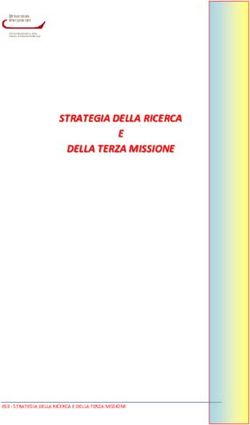Allegato TECNICO: risorse, tool, database di video didattici e di Google Hyperdoc ( in progress) - Liceo Veronica Gambara
←
→
Trascrizione del contenuto della pagina
Se il tuo browser non visualizza correttamente la pagina, ti preghiamo di leggere il contenuto della pagina quaggiù
Codice AOO BSPM020005 - REGISTRO PROTOCOLLO - 0002215 - 09/03/2020 - A 20 - U
Allegato 3
Allegato TECNICO: risorse, tool, database di video
didattici e di Google Hyperdoc ( in progress)
Strumenti e modalità per la FAD
a cura della Prof.ssa Marzia Vacchelli, Liceo Veronica Gambara di
Brescia
NOTA: Tutti i materiali sono rilasciati con licenza Creative Commons by, in modo da
consentirne, se ritenuta utile, la libera diffusione.
La Presidenza del Liceo Veronica Gambara di Brescia intende indicare con questo
allegato alcuni strumenti e modalità per la FAD distinguendo tra
1. strumenti per la realizzazione di videoconferenza, videolezioni e lezioni
online - archivio di lezioni online anche in lingua inglese, di audiolibri,
di racconti, di video didattici;
2. modalità di creazione di progetti in e-Twinning con interazione in chat e
videoconferenza con i partner europei (particolarmente indicato per i CdC che
hanno programmato o stanno realizzando uno Scambio Culturale e in
generale per i docenti L2);
3. creazione di un sito in Google Site o Wordpress
4. strumenti per la creazione di mappe concettuali;
5. strumenti per la creazione di tour virtuali e mappe ipertestuali;
6. strumenti per il Digital Storytelling la scrittura collaborativa in
sincrono e asincrono;
7. strumenti per la realizzazione di test, quiz, questionari, sondaggi
8. strumenti per la correzione elaborati svolti (anche in Classroom) con
aggiunta di commenti vocali
9. strumenti per la creare eBook e pubblicare contenuti in forma di rivista:
10. strumenti per la realizzazione di Diario Riflessivo e autobiografia
cognitiva.
+ ARCHIVIO HYPERDOC GOOGLE DIGITAL LESSON DESIGN
1. Alcuni strumenti per la videoconferenza e per la lezione onlineCodice AOO BSPM020005 - REGISTRO PROTOCOLLO - 0002215 - 09/03/2020 - A 20 - U
Allegato 3
(modalità di creazione e di fruizione di materiali già disponibili)
- HANGOUT MEET ( si veda allegato specifico)
- Microsoft TEAMS: formazione completa https://support.office.com/it-
it/article/formazione-su-microsoft-teams-4f108e54-240b-4351-8084-
b1089f0d21d7
- jitsi https://www.focusjunior.it/focus-scuola/come-creare-una-
lezione-on-line-con-jitsi-video/ Jitsi è una piattaforma molto utile - gratuita e che non
richiede registrazioni - per creare lezioni a distanza tra docenti e studenti. Basta una buona connessione
Internet e un device (computer, ma anche tablet) dotato di webcam. Con tale attrezzatura "basic"
un'intera classe può infatti ritrovarsi virtualmente per assistere alla lezione dell'insegnante, il quale potrà
interagire con i ragazzi - sia via chat, sia con messaggi privati - e condividere contenuti per aiutare
l'apprendimento (link, PowerPoint, documenti, schede ecc..).
- Blendspace https://www.focusjunior.it/focus-scuola/come-creare-una-lezione-
line-con-blendspace-video/ Blendspace è una web app che rende possibile creare lezioni in modo
semplice e veloce, raccogliendo e organizzando i materiali in uno spazio virtuale e condividendoli con i
propri studenti. Come funziona Blendspace? L'insegnante svolge un lavoro di ricerca e di selezione delle
risorse multimediali sul web. Le organizza e le condivide con la propria classe.
- Screen cast o matic Breve Videotutorial (vetrina di App per Prof, Luca
Raina): https://youtu.be/88jUc7Hunis
https://youtu.be/k6m69O-75-w Videotutorial di Wikiscuola +
Dalla Piattaforma a cura dell'Animatore Digitale prof. Antonio Curci
Realizzare una videolezione o videotutorial è una delle attività nel campo della didattica
digitale. Tra gli strumenti più utilizzati, di immediato e semplice utilizzo c'è Screencast-
o-matic:con un pc connesso ad internet ed un microfono tutti possono realizzare una
lezione digitale sfruttando le potenzialità comunicative della multimedialità per esporre
un argomento, ampliare l'offerta di contenuti e personalizzare l'apprendimento.
La versione gratuita permette diCodice AOO BSPM020005 - REGISTRO PROTOCOLLO - 0002215 - 09/03/2020 - A 20 - U
Allegato 3
● creare video fino a 15 minuti ciascuno;
● registrare schermo e webcam;
● salvare il file in locale in diversi formati (mp4);
● pubblicare il video su YouTube.
Ulteriori funzioni sono incluse nella versione "PRO", a pagamento di 15 dollari annuali,
con la possibilità tra l'altro di
● registrare senza limiti di tempo;
● strumenti editing (aggiungere scritte, tagliere, modificare audio, incollare più
video...);
● eliminare il logo;
● registrare l'audio del pc.
Screencast-o-matic al suo avvio nella versione gratuita dopo l'accesso al sito web
ufficiale e lancio del programma (se già non fatto la prima volta si deve installare
l'applicazione scaricandola ed eseguendola dal sito ufficiale o da qui in basso alla
pagina) presenta il menu con gli strumenti in sovraimpressione al proprio schermo
proprio perché il software registrerà tutto ciò che accade sullo schermo come se si
avesse una videocamera. Dopo avere impostato inizialmente le preferenze del video
che si vuole registrare basterà cliccare sul pulsante "Rec" e dopo il "conto alla rovescia"
(stile televisione o cinema) che apparirà a monitor il programma inizierà a registrare
tutto ciò che accade sullo schermo con, opzionale, anche l'audio del microfono per
commenti o spiegazioni.Codice AOO BSPM020005 - REGISTRO PROTOCOLLO - 0002215 - 09/03/2020 - A 20 - U
Allegato 3
● un breve videotutorial che illustra i passaggi principali per essere operativi;
● il link al sito ufficiale;
● una breve guida all'uso e all'installazione (versione 1.0 per coloro che non
hanno effettuato l'aggiornamento);
● il programma da scaricare e installare sul proprio pc (se già non fatto).
Non per ultimo la raccomandazione generale è quella di fare video "informali" e della
durata di pochi minuti.
2. Progetto in eTwinning/Twinspace (modalità di creazione di progetti in e-
Twinning con interazione in chat e videoconferenza con i partner europei
(particolarmente indicato per i CdC che hanno programmato o stanno
realizzando uno Scambio Culturale e in generale per i docenti L2);
L’Unità nazionale eTwinning lavora in raccordo costante con la rete delle Unità nazionali presenti nei 36 Paesi
aderenti all’azione e con l’Unità centrale europea, responsabile dell’aggiornamento della piattaforma web e dei suoi
strumenti. Oltre al servizio di supporto e monitoraggio delle registrazioni e dei progetti, l’Unità italiana diffonde e
valorizza le esperienze di qualità attraverso seminari, pubblicazioni e premi. In Italia sono circa 70.000 i docenti che
lavorano con eTwinning, su un totale di circa 700.000 insegnanti registrati in Europa.
Possono iscriversi a eTwinning i docenti e il personale scolastico di scuole di ogni ordine e grado, pubbliche o paritarie.
Chi partecipa alla community può contare su un ambiente online fornito di strumenti pensati
per facilitare la collaborazione e lo scambio di idee, in uno spazio multilingue e multiculturale
che consente il coinvolgimento diretto dei docenti e degli alunni nelle attività di progetto, a
fianco di altri compagni stranieri. A disposizione anche uno spazio di lavoro sicuro – chiamato
TwinSpace – sul quale è possibile impostare e svolgere le attività.
eTwinning offre corsi di formazione gratuita con esperti di livello internazionale e rende sostenibili le esperienze nel
tempo, dando la possibilità agli insegnanti e alla classe di proseguire la collaborazione in modo flessibile rispetto alle
esigenze didattiche e agli obiettivi del curricolo.
Link al MANUALE BUON USO di eTwinning http://etwinning.indire.it/wp-
content/uploads/2020/02/manuale-etwinning-2020-web.pdf
3. creazione di un sito in Google Sites
- https://youtu.be/UFf2jCKoGv0 (videotutorial)
https://gsuite.google.com/intl/it/faq/ (FAQ)
Comunica con Gmail ,Calendar , Hangouts Chat , Hangouts Meet
Con Sites è infatti semplice mostrare il lavoro della classe grazie alla facilità di accesso a
tutti i contenuti di G Suite, che si tratti di una cartella di Drive, di un file di Documenti o di
un calendario condiviso di Calendar.Codice AOO BSPM020005 - REGISTRO PROTOCOLLO - 0002215 - 09/03/2020 - A 20 - U
Allegato 3
- creazione di un sito in Wordpress
https://youtu.be/c4HWyvDpNss (videotutorial)
https://www.html.it/guide/guida-wordpress/
4. strumenti per la creazione di mappe concettuali
https://youtu.be/ZnqNGCkkRXc (Mindomo)
https://youtu.be/A_a4DeeTYtI (Coggle)
https://youtu.be/2Xk5C6NBltg (Padlet)
https://youtu.be/bL7NVvCd1Bk (mappa con Google Presentation)
https://youtu.be/iZyIm61o108 (mappa con Power Point)
https://youtu.be/DSbGp5mOSq4 (schema con Power Point)
5. strumenti per la creazione di tour virtuali e mappe interattive;
https://youtu.be/yOxoRebffMA (Google Tour Builder)
Tour Builder è uno strumento di narrazione basato sul Web. È facile integrare testi, foto e
video in Google Maps per creare un'esperienza narrativa coinvolgente per gli utenti. Scopri
come Bobby Lake, un docente di North Plainfield del New Jersey, si serve di Tour Builder
per vivacizzare le lezioni di storia per i suoi studenti. (in inglese)
https://tourbuilder.withgoogle.com/builder#present/ahJzfmd3ZWItdG91cmJ1aWxkZXJ
yEQsSBFRvdXIYgICAkLDKvQkM
https://www.google.com/intl/it_ALL/earth/education/tools/tour-builder/
https://youtu.be/rnPUda7vjjM (Thinglink - Tutorial in Italiano)
https://youtu.be/ru313GMajyc (Video tutorial sull'uso di Thinglink con esempi di utilizzo
per il Digital Storytelling e la didattica attiva e creativa in classe)
6. strumenti per il Digital Storytelling, la scrittura collaborativa in
sincrono e asincrono;
- Google Drive (Google DOC)Codice AOO BSPM020005 - REGISTRO PROTOCOLLO - 0002215 - 09/03/2020 - A 20 - U
Allegato 3
Passaggio 1: crea un documento
Per creare un nuovo documento:
1. Sul computer, apri la schermata Home di Documenti all'indirizzo docs.google.com.
2. In alto a sinistra, sotto "Crea un nuovo documento", fai clic su Nuovo .
Puoi anche creare nuovi documenti dall'URL docs.google.com/create.
Passaggio 2: modifica e formatta
Per modificare un documento:
1. Apri un documento in Documenti Google sul computer.
2. Per selezionare una parola, fai doppio clic sulla parola o utilizza il cursore per selezionare il testo che vuoi modificare.
3. Inizia a modificare.
4. Per annullare o ripetere un'azione, fai clic su Annulla o Ripeti nella parte superiore.
Nota: per modificare un documento su un dispositivo touchscreen, ad esempio un Pixel Book, tocca due volte il documento per iniziare a
digitare.
Puoi aggiungere e modificare testo, paragrafi, spaziatura e altro in un documento.
Formattare paragrafi o caratteri
Aggiungere un titolo, un'intestazione o un sommario
Passaggio 3: condividi e collabora con altre persone
Puoi condividere file o cartelle con altre persone e scegliere chi può visualizzare, modificare o aggiungere commenti.
3.
Sutori
https://www.robertosconocchini.it/digital-storytelling/6042-sutori-raccontare-
storie-e-costruire-percorsi-didattici-attraverso-timeline-multimediali.html
Insegnanti e studenti possono costruire sequenze inserendo immagini, video, audio, testo e tutto cio'
che è incorporabile attraverso un codice embed.
Ma a rendere ancora più efficace Sutori è la possibilità di inserire quiz all'interno della timeline. Per
questo diventa dunque uno strumento utilizzabile anche nella didattica capovolta sia per la
preparazione di materiali da inviare agli studenti che per la costruzione di attività cooperative in
classe.
I lavori realizzati potranno essere condivisi tramite link o inseriti direttamente in Google
Classroom.
La versione Sutori free è in grado di soddisfare le esigenze basilari: aggiungere testi e immagini,
lavorare in maniera collaborativa e gestire le classi. Per inserire video, quiz ed altri contenuti,
occorre passare ad uno dei piani a pagamento.Codice AOO BSPM020005 - REGISTRO PROTOCOLLO - 0002215 - 09/03/2020 - A 20 - U
Allegato 3
Steller (per smartphone e tablet sia Android che Apple)
https://vimeo.com/88288517
https://youtu.be/I6lW9jzGXDc (videotutorial)
7. strumenti per la realizzazione di test, quiz, questionari, sondaggi
https://youtu.be/hH2hRAaZeg4 (videotutorial Google Moduli)
https://youtu.be/7xdCDJxxoRk (videoturial in inglese Survey Monkey)
https://youtu.be/IflvSRRZZL4 (Videotutorial Di MENTIMETER)
Mentimiter (https://www.mentimeter.com) è uno strumento da usare in classe e che
consente di creare presentazioni interattive in grado di coinvolgere i propri alunni.
Recensione:
Mentimeter è una piattaforma che permette di realizzare presentazioni interattive.
Mentimeter permette infatti di importare normali presentazioni a cui è possibile
aggiungere elementi interattivi come domande, sondaggi, word cloud, reazioni ed
altro. Le persone possono utilizzare i loro smartphone per visualizzare le presentazioni
ed interagire rispondendo alle domande o ai sondaggi.
● Prezzo: gratis con limitazioni;
● Pro: funzionalità avanzate, facile, flessibilità
● Contro: nulla da segnalare
https://youtu.be/SyMpBZNLrzA ( videotutorial Questbase)
https://youtu.be/prjkyURi6Yc (videotutorial Socrative)Codice AOO BSPM020005 - REGISTRO PROTOCOLLO - 0002215 - 09/03/2020 - A 20 - U
Allegato 3
https://www.informaweb.it/it/stem/kahoot-tutorial-imparare-giocando-quiz-
didattica-lim-tablet-byod-gamification (Gamification - Kahoot)
https://youtu.be/sFXu-N9_-kE (Kahoot realizzazione di quiz in tempo reale . Gli studenti
possono usare smartphone o tablet mentre sono in videoconferenza dal PC)
8. strumento per la correzione elaborati svolti online con commenti vocali:
KAIZENA https://www.kaizena.com/
https://youtu.be/8312bdoAVso (videotutorial. ATTENZIONE: gli
elaborato possono essere trasferiti da Classroom e possono essere facilmente
inseriti commenti vocali)
FRAMAPAD
https://framapad.org/it/
Un pad è un editore di testo collaborativo. I contributi di ciascun utente sono indicati da un
codice colore, appaiono sullo schermo in tempo reale e vengono salvati man mano che
sono digitati.
https://youtu.be/4gUEpQlVXZM (Videotutorial)
PADLET
https://youtu.be/TmwOwj0ZPXs (Videotutorial)
9. strumenti per la creare eBook e pubblicare contenuti in forma di
rivista:
epub editor https://www.epubeditor.it/home/home/
Interfaccia semplice ed intuitiva,Quiz ed esercizi interattivi. È possibile inserire
direttamente file audio (mp3) o video (mp4) oppure inglobare ad esempio video di
YouTube.Codice AOO BSPM020005 - REGISTRO PROTOCOLLO - 0002215 - 09/03/2020 - A 20 - U
Allegato 3
ISSUU
https://youtu.be/AcqqYdkxGAg ( ISSUU Issuu è un’applicazione online che permette di
pubblicare contenuti in forma di rivista per condividerli in rete. È possibile pubblicare
articoli riguardanti qualsiasi argomento. L’applicazione è disponibile esclusivamente in
lingua inglese. I video di questa playlist sono stati realizzati nel periodo Novembre 2016
- Agosto 2018. Vista la rapida evoluzione delle applicazioni Web i contenuti dei video
potrebbero non essere sempre rispondenti all'attuale versione dell’applicazione. Ci scusiamo in
anticipo e vi invitiamo a segnalare eventuali discrepanze rispetto alla versione corrente.)
10. strumenti per la realizzazione di Diario Riflessivo.
Autobiografia cognitiva
https://gianfrancomarini.blogspot.com/2018/10/elisa-turrini-autobiografie-
cognitive.html (autobiografia cognitiva come strumento di valutazione autentica,)
https://insegnantiduepuntozero.wordpress.com/2017/01/14/blog-e-portfolio-
digitali-come-strumenti-di-self-assessment/ (affondo teorico -
autovalutazione)
Diario di apprendimento
https://gianfrancomarini.blogspot.com/2016/04/seesaw-applicazione-per-
documentare.html
e-portfolio
https://archivio.educa.ch/sites/default/files/eportfolio_i_0.pdf
http://abbaalighieriweb.altervista.org/wp-content/uploads/2013/10/portfolio-
dossier-3.pdf (semplificato)Codice AOO BSPM020005 - REGISTRO PROTOCOLLO - 0002215 - 09/03/2020 - A 20 - U
Allegato 3
Database di video didattici
- RAI SCUOLA - Crea e guarda la lezione online con lezioni disponibili per numerose
discipline: http://www.raiscuola.rai.it/startLezioni.aspx
- Programmi in lingua inglese: http://www.raiscuola.rai.it/articoli-programma-puntate/radio-
g-r-e-m-april-si-presenta/14981/default.aspx
- Archivio AUDIOLIBRI
https://audiolibri.org/
https://www.raiplayradio.it/programmi/adaltavoce/archivio/audiolibri/
- Archivio PODCAST
https://www.raiplayradio.it/programmi/adaltavoce/archivio/puntate/
- Archivio video
https://www.raiplayradio.it/programmi/adaltavoce/archivio/video/
- Archivio racconti RAIPLAYRADIO
- https://www.raiplayradio.it/programmi/adaltavoce/archivio/racconti/Racconti-098d1cf3-
54f5-4058-b55f-0a631cafac05/1
Qualche esempio di video didattico:
• italiano e storia: https://www.youtube.com/watch?v=b7FH5TQb0w8 (Alessandro Manzoni
raccontato da Carlo Verdone)
• https://www.youtube.com/user/schooltoonchannel (Matematica e Grammatica: ToonTalk!
Dialoghi, monologhi, racconti, curiosità a cartoon,
• realizzati da Schooltoon e Kaderby Media in collaborazione con personaggi, studiosi ed esperti.)
• grammatica inglese http://www.grammaticainglese.org/
ARCHIVIO GOOGLE HYPERDOC (documenti interattivi con lezioni già
pronte e sempre corredate da link ipertestuali ideali per la didattica a distanza, per
la valutazione e il diario riflessivo:
(in progress)
alcuni esempi tratti daCodice AOO BSPM020005 - REGISTRO PROTOCOLLO - 0002215 - 09/03/2020 - A 20 - U
Allegato 3
https://docs.google.com/document/u/2/d/1L2uiDKWwwHmB2FWiQ9qSUXGt2kxe0ic98JTdH4VTgfM/mobilebasi
Hyperdoc sono ragionati, sono più lezioni già fatte e non solo di lingua
inglese. Sono soprattutto lezioni CLIL.
https://docs.google.com/presentation/d/1YImdvoptMTyjS62N2dD5qW4WKIQ4QJyu0Xg5Z66O54g/mobilepresent?slide
=id.gd28cdf691_0_0
https://docs.google.com/presentation/d/1cL6xJ98ZZs-555RtSbtqZKJGDWjNqujkbWHYo-
HyMhg/mobilepresent?slide=id.g35f391192_00
https://docs.google.com/document/u/2/d/1-W7f_Xo4TD5zFW8LtQRdkvzTpHf5ilhyu_BYBA70A-8/mobilebasicCodice AOO BSPM020005 - REGISTRO PROTOCOLLO - 0002215 - 09/03/2020 - A 20 - U
Allegato 3
https://docs.google.com/presentation/d/1YImdvoptMTyjS62N2dD5qW4WKIQ4QJyu0Xg5Z66O54g/mobilepresent?slide
=id.gd28cdf691_0_0
https://docs.google.com/document/u/2/d/1xPXLpI0C2zgd8xJmZoDOaoNqRfFNF8YHoSb0ahEDIWs/mobilebasic
https://docs.google.com/document/u/2/d/1ZTB2NU6kyfHHb2J-SVH3eKFo5xCaXZtQJnL3a1wSAAg/mobilebasic
https://docs.google.com/document/u/2/d/1zwksd11XVF931d_OAi_W3UaM8liOQv2J3AEGQa3dXxM/mobilebasic
https://www.pinterest.it/tsgivets/
https://docs.google.com/document/u/2/d/1vr1X2HIzxVyExMKWBokhOg9b_LVHl069eABEBWWSwDI/mobilebasicPuoi anche leggere